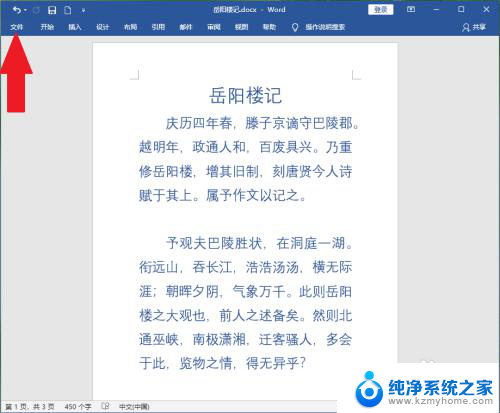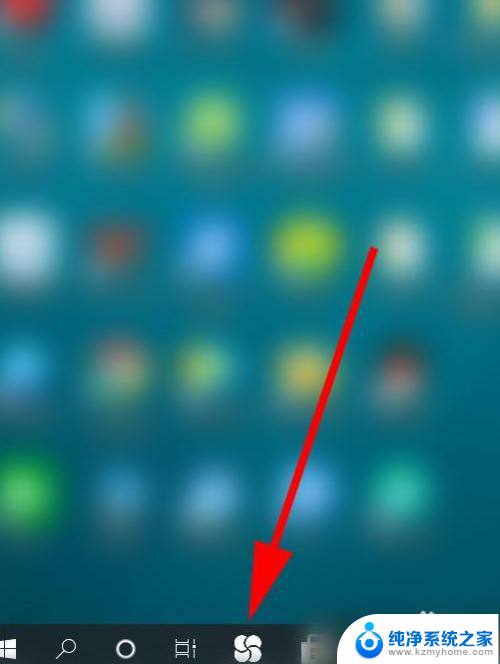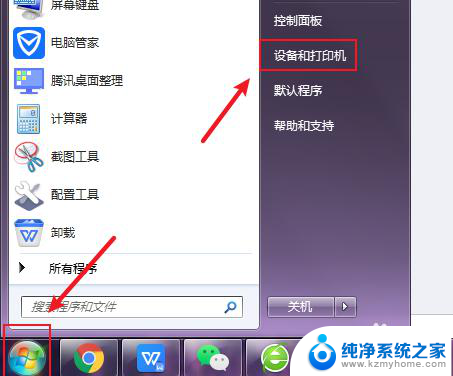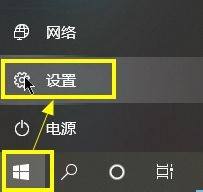打印机打印质量怎么设置 文件打印设置方法
更新时间:2024-02-11 10:08:40作者:xiaoliu
在现代社会中打印机已经成为我们生活中不可或缺的一部分,无论是在家庭还是办公场所,打印机都扮演着重要的角色。对于很多人来说,打印机的打印质量如何设置却是一个不容忽视的问题。毕竟我们希望打印出来的文件能够清晰、准确地呈现出来。如何正确地设置打印机的打印质量呢?接下来我们将介绍一些文件打印设置的方法,帮助您达到理想的打印效果。
具体步骤:
1.首先,打开文件,点击打印按钮,进入文件打印。
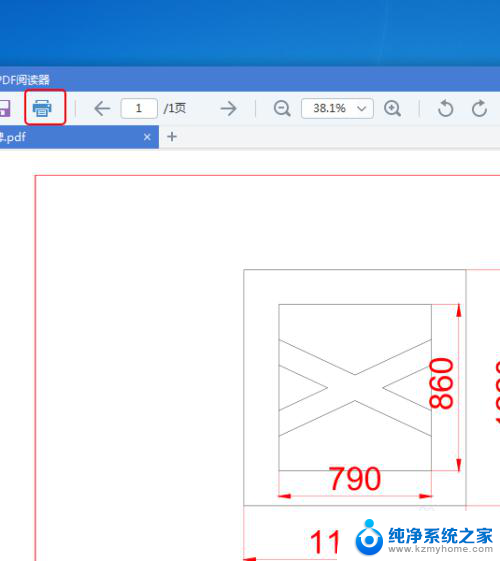
2.进入打印选项后,选择EPSON L130 Series打印机,并点击打印机首选项按钮,进入打印机首选项界面。
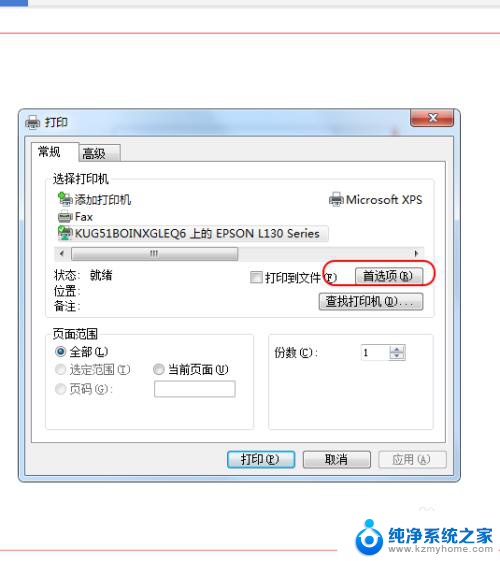
3.进入打印机首选项后,点击选择质量选项。
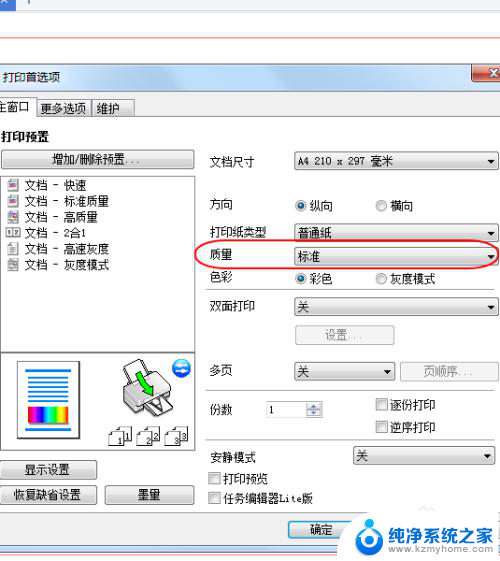
4.在质量选项中,下拉选项,选择“高”标准,并确定选择。
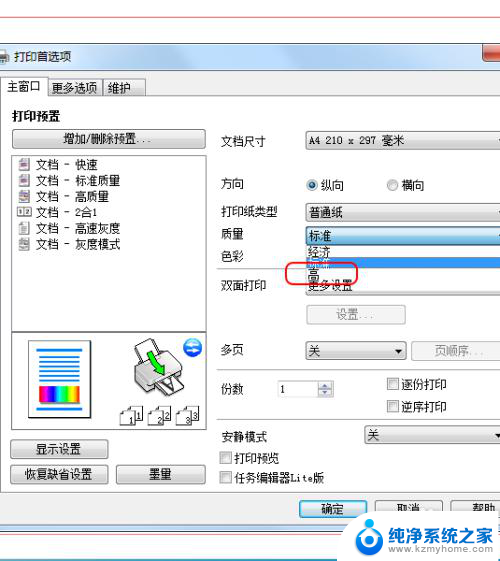
5.确定选择后,在打印机首选项界面点击确定按钮,确定高质量打印设置,并会返回到打印界面。
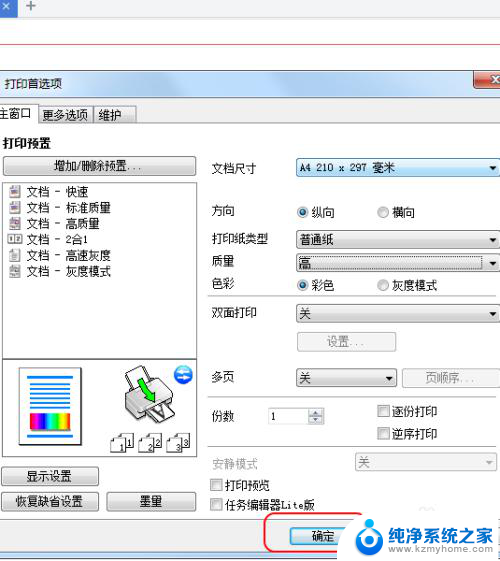
6.在打印界面,点击打印按钮,即可进行文件高质量打印。
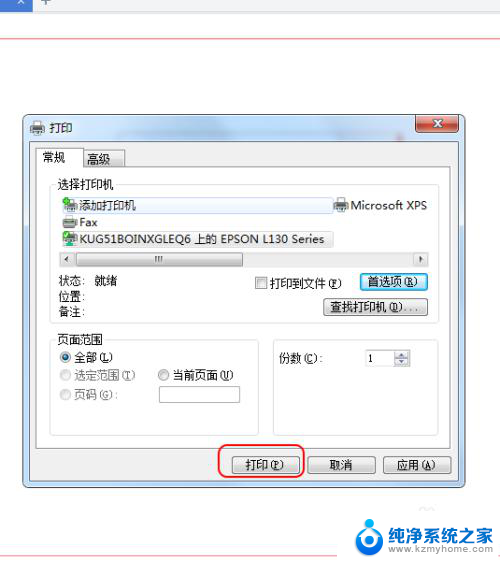
以上是关于如何设置打印机打印质量的全部内容,如果遇到这种情况,你可以按照以上操作解决问题,非常简单快速,一步到位。